Οι κινούμενες εικόνες που δημοσιεύονται σε ιστότοπους δημιουργούνται χρησιμοποιώντας διαφορετικά προγράμματα και συνεπώς ενδέχεται να έχουν διαφορετικές επεκτάσεις. Με απλά λόγια, αυτά μπορεί να είναι αρχεία διαφορετικών τύπων. Αποθηκεύοντας μια εικόνα σε μορφή.
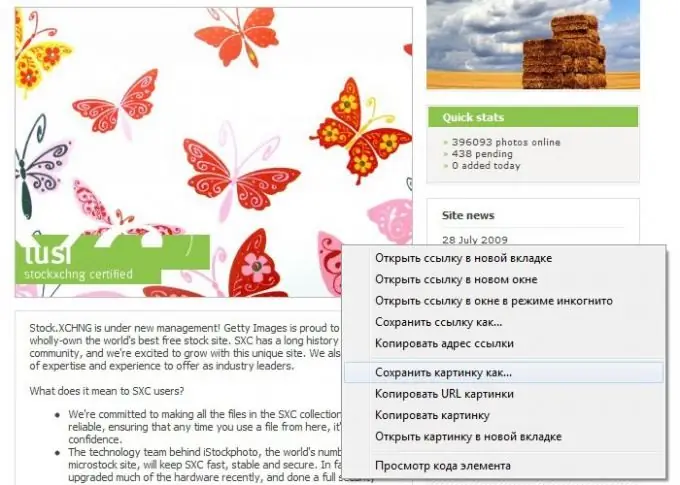
Οδηγίες
Βήμα 1
Ας υποθέσουμε ότι έχετε ήδη ανοίξει μια ιστοσελίδα με κινούμενη εικόνα που θέλετε να αποθηκεύσετε. Κάντε κλικ στην εικόνα με το δεξί κουμπί του ποντικιού και στο μενού που εμφανίζεται, επιλέξτε "Αποθήκευση εικόνας" (εάν περιηγείστε στο Διαδίκτυο μέσω του προγράμματος περιήγησης Opera), "Αποθήκευση εικόνας ως" (εάν μέσω του Mozilla Firefox ή του Internet Explorer) ή " Αποθήκευση εικόνας ως "(Google Chrome) … Σε κάθε μία από αυτές τις περιπτώσεις, θα ανοίξει ένα τυπικό παράθυρο λειτουργικού συστήματος των Windows, ζητώντας σας να αποθηκεύσετε αυτό το αρχείο. Καθορίστε τη διαδρομή για την εικόνα, δώστε της ένα όνομα αν θέλετε και κάντε κλικ στο "Αποθήκευση".
Βήμα 2
Τώρα μεταβείτε στον κατάλογο όπου αποθηκεύσατε το κινούμενο σχέδιο. Εάν το ανοίξετε μέσω μιας τυπικής προβολής εικόνων των Windows, θα εμφανιστεί μόνο το πρώτο πλαίσιο της κινούμενης εικόνας. Το κύριο πλεονέκτημα είναι ότι ορισμένοι θεατές εικόνων δεν υποστηρίζουν κινούμενες εικόνες GIF.
Βήμα 3
Επομένως, ανοίξτε την εικόνα μέσω του προγράμματος περιήγησης: κάντε δεξί κλικ στο αρχείο, στο μενού που ανοίγει, επιλέξτε "Άνοιγμα με" και, στη συνέχεια, το πρόγραμμα περιήγησής σας (Opera, Internet Explorer, Mozilla Firefox κ.λπ.). Εάν το πρόγραμμα περιήγησής σας δεν περιλαμβάνεται σε αυτήν τη λίστα, κάντε κλικ στο χαμηλότερο στοιχείο "Επιλογή προγράμματος" και, στη συνέχεια, κάντε κλικ στο κουμπί "Αναζήτηση", στο παράθυρο εξερευνητής βρείτε το αρχείο exe του προγράμματος περιήγησης (από προεπιλογή, ο φάκελος του προγράμματος περιήγησης στον οποίο βρίσκεται πρέπει να βρίσκεται στον κατάλογο Αρχεία προγράμματος στη μονάδα δίσκου C).
Βήμα 4
Κάντε κλικ στο "Άνοιγμα" και το πρόγραμμα περιήγησης θα προστεθεί στη λίστα προγραμμάτων που μπορείτε να χρησιμοποιήσετε για να ανοίξετε αρχεία. Δώστε προσοχή στο στοιχείο "Χρησιμοποιήστε το επιλεγμένο πρόγραμμα για όλα τα αρχεία αυτού του τύπου." Εάν επιλέξετε το πλαίσιο δίπλα του, όλες οι εικόνες επέκτασης.gif"






